7 maneras de solucionar que el acceso fácil de TeamViewer no funciona
- HelpWire
- →
- Blog
- →
- TeamViewer Issues How to Solve Them
- →
- TeamViewer Easy Access Not Working
1. Verifica si "Acceso total" está habilitado en ambas secciones
TeamViewer tiene dos áreas clave de configuración:
- Conexiones a este ordenador
- Conexiones a otros ordenadores
Debe habilitar el “Acceso total” en ambas secciones para asegurar un Acceso Fácil sin inconvenientes. Pueden surgir problemas si solo una (o ninguna) de las secciones está habilitada.
Aquí le mostramos cómo habilitar el “Acceso total” en ambas secciones.
-
Inicia TeamViewer en el dispositivo remoto.
-
Ve a Configuración > Opciones > Avanzado.
-
Seleccione “Acceso total” tanto en “Conexiones a este equipo” como en “Conexiones a otros equipos”.

-
Haz clic en Aceptar para guardar los cambios.
2. Reinstale TeamViewer con derechos de administrador
Una nueva instalación a veces puede solucionar un problema subyacente en TeamViewer. Este método ayudó a muchos usuarios que experimentaban problemas persistentes con Easy Access.
Simplemente sigue los pasos a continuación para reinstalar TeamViewer:
-
Desinstala TeamViewer de tu computadora
-
Reinicia tu dispositivo.
-
Descarga la última aplicación de TeamViewer desde el sitio oficial.
-
Haz clic derecho en el instalador y selecciona “Ejecutar como administrador”.
-
Finaliza la configuración y activa el Acceso Fácil nuevamente.
3. Desactivar contraseñas personales o aleatorias
Si Easy Access está activado pero aún no puedes conectarte, el problema habitual son las contraseñas. Esto suele ocurrir cuando aparece una notificación como “Easy Access activado pero aún no se puede acceder al ordenador del cliente”.
Para solucionar esto, puedes eliminar las contraseñas en tu cuenta de TeamViewer y en el dispositivo remoto.
Aquí te mostramos cómo hacerlo paso a paso:
En tu dispositivo:
-
Ve a Configuración > Computadoras y Contactos.
-
Haz clic derecho en el equipo remoto y abre “Propiedades”.
-
Asegúrate de que no haya ninguna contraseña establecida en esta sección. De lo contrario, elimínala y guarda.
En el dispositivo remoto:
-
Abre TeamViewer.
-
Ve a Configuración > Opciones.
-
Haz clic en la pestaña “Avanzado”.
-
Ubique y vaya a la sección de Contraseña personal.
-
Elimina cualquier contraseña que veas y luego guarda.
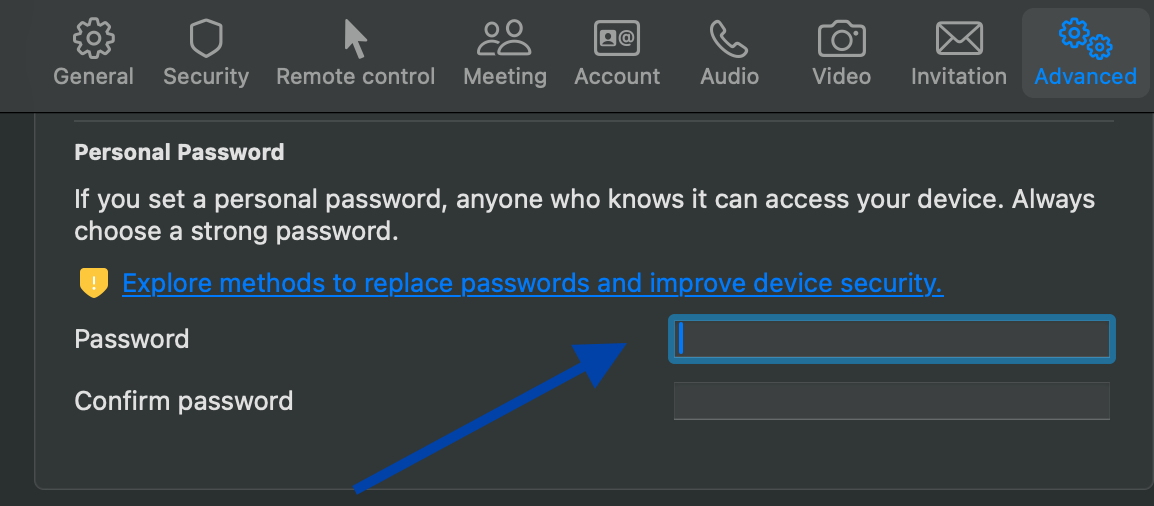
Esto debería permitir que Easy Access funcione sin conflictos de contraseña.
4. Reiniciar los servicios de TeamViewer
Un reinicio de los servicios de TeamViewer puede restablecer su funcionalidad rápidamente. Aquí tienes los pasos para hacerlo:
-
Presiona
Win + Ry escribeservices.msc -
Encuentra TeamViewer en la lista de servicios.
-
Haz clic derecho en esta opción y selecciona Reiniciar.
-
Intenta reconectarte usando Easy Access.
5. Reasignar asignación de cuenta
El Acceso Fácil suele funcionar mal si el dispositivo configurado para acceso desatendido aún requiere una contraseña. También es posible que no puedas conectarte de forma remota porque no hay una aprobación. Esto suele ocurrir debido a configuraciones incorrectas o a la falta de enlaces de cuenta.
Cómo solucionar el problema:
-
Vincule el dispositivo a su cuenta:
– Inicie TeamViewer en el dispositivo remoto.
– Vaya a Configuración > Opciones > General.
– Haga clic en Asignar a cuenta e inicie sesión. -
Activa el acceso fácil:
– Ve a Configuración > Opciones > Seguridad
– En Acceso no supervisado, marca Conceder acceso fácil. Luego, haz clic en “Ok” para guardar.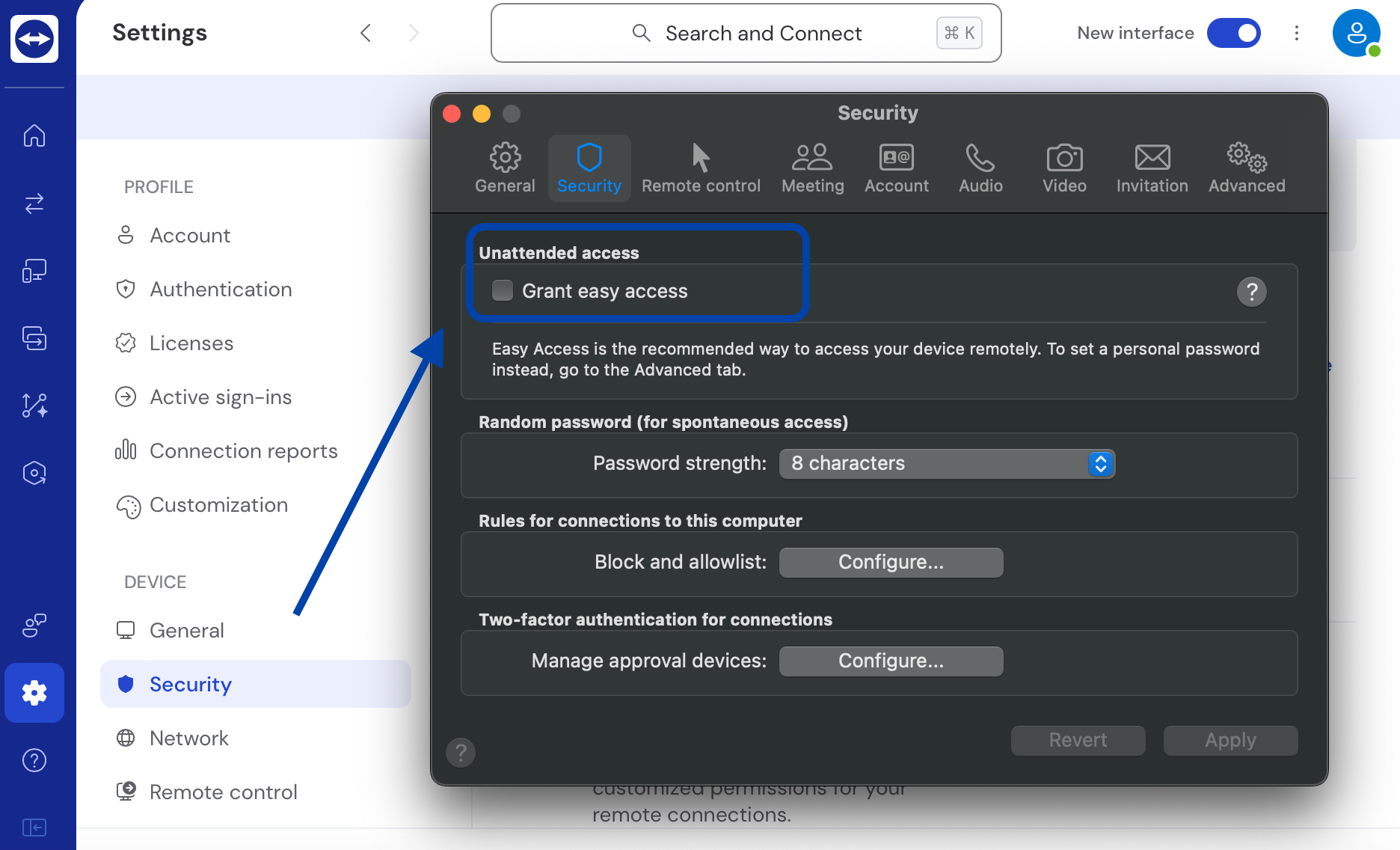
-
Verifica la conexión:
– Abre tus Dispositivos > Mis ordenadores.
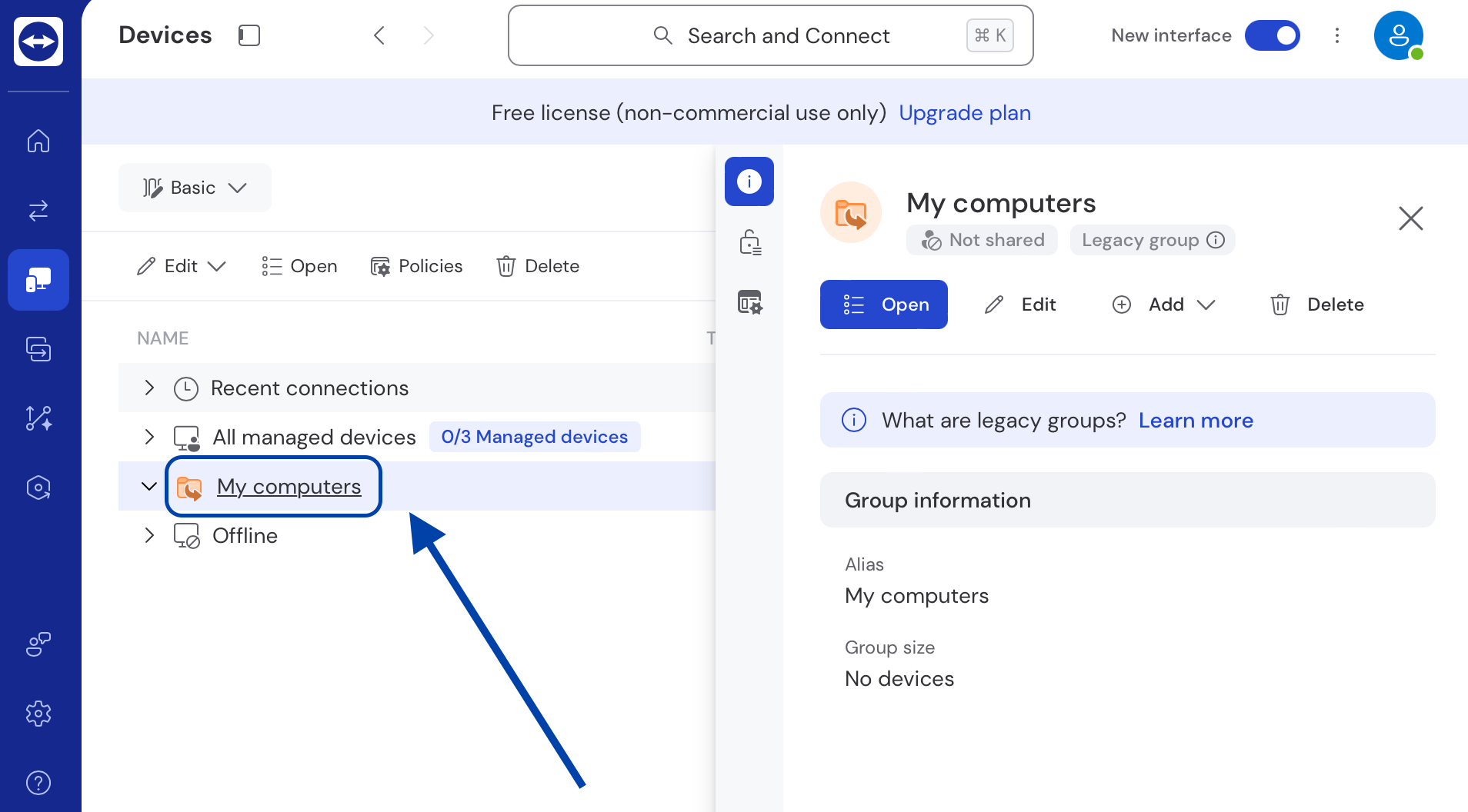
– Asegúrate de que el dispositivo aparezca.
– Intenta conectarte sin ingresar una contraseña.
6. Verificar los permisos del grupo de dispositivos
Cuando los dispositivos dentro de un grupo no heredan los permisos correctos, el Acceso Fácil puede no funcionar. Esto sucede cuando los dispositivos se implementan usando herramientas automatizadas como SCCM, que a menudo excluye el Acceso Fácil durante la instalación. Como solución alternativa, puedes ajustar manualmente los permisos del grupo de dispositivos.
Para hacerlo, simplemente sigue los pasos a continuación:
-
Ve a Configuración y procede a Administración de Dispositivos.
-
Elija el grupo de dispositivos correspondiente y presione “Permisos”.
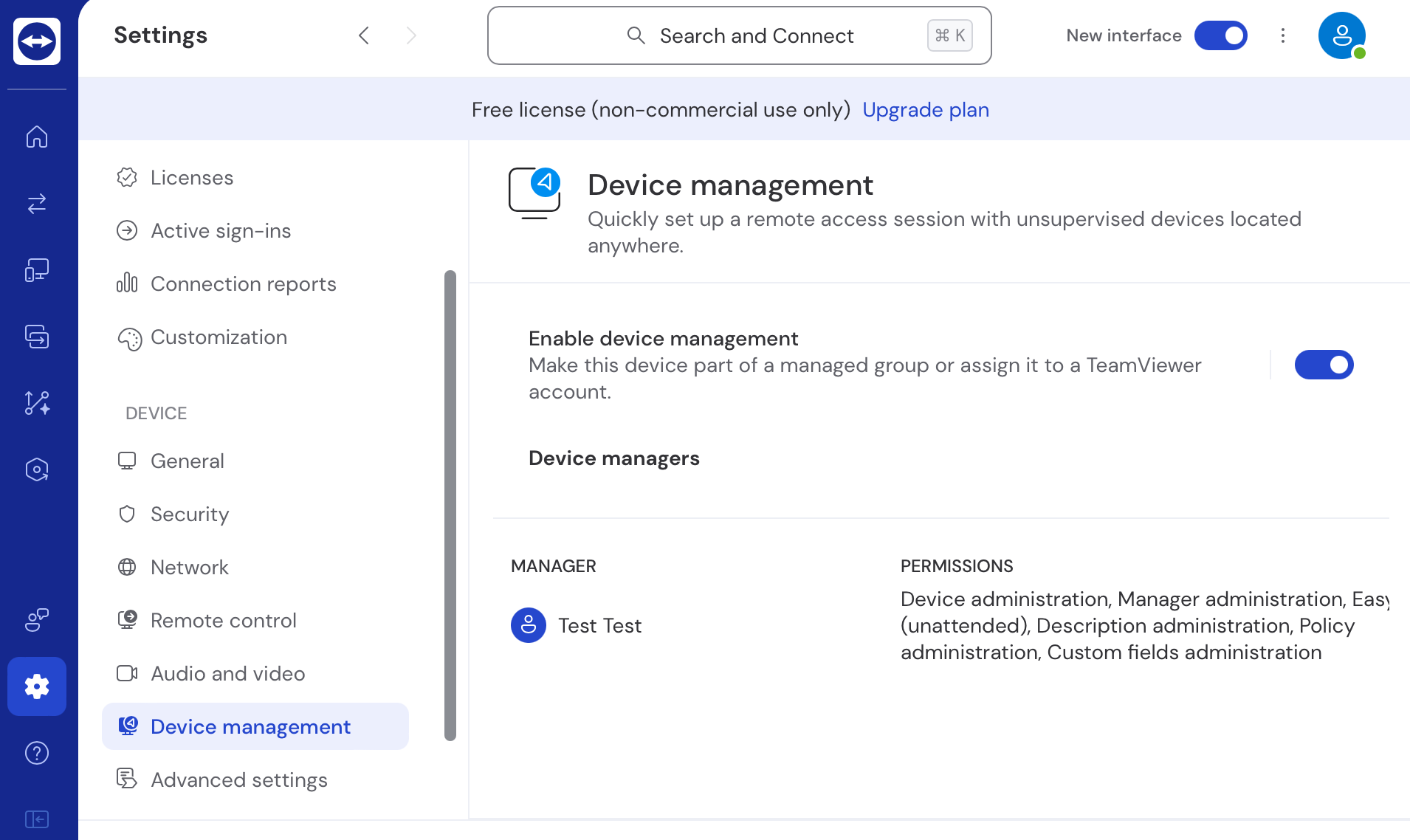
-
Active el Acceso Fácil para los grupos de usuarios correctos en el grupo de dispositivos correspondiente.
-
Si estás utilizando herramientas de implementación automatizada (por ejemplo, SCCM), activa el Acceso Fácil en cada dispositivo manualmente.
-
Asegúrese de que los nuevos dispositivos reciban la configuración correcta. Una vez hecho esto, guarde los cambios.
7. Solución alternativa: considere usar HelpWire
¿Sigues teniendo problemas con TeamViewer, incluso después de intentarlo todo? ¿Por qué no cambiar a algo más fiable y sin complicaciones, como HelpWire?
HelpWire es una alternativa innovadora que promueve un acceso remoto fluido y seguro sin los problemas típicos que se experimentan con TeamViewer. Ya que muchos usuarios se han encontrado con problemas graves en TeamViewer, es momento de considerar HelpWire como una mejor solución. ¡Es una reconocida solución de escritorio remoto que es completamente gratuita!
¿Por qué elegir HelpWire como alternativa a TeamViewer?
-
Procedimiento de configuración fácil:
HelpWire se instala en segundos y lanza una sesión remota de inmediato. Ofrece un diseño limpio y fácil de usar que hace que todo el proceso sea sencillo.
-
Transferencia de archivos sin interrupciones:
Utiliza simples mecánicas de arrastrar y soltar para compartir archivos con tus clientes.
-
Compatibilidad multiplataforma:
HelpWire puede conectar equipos con Windows, macOS y Linux
-
Acceso y soporte desatendidos:
Controle dispositivos remotos en cualquier momento y lugar, incluso si están desatendidos.
-
Gestión de clientes y Ream sin complicaciones:
Simplifica los flujos de trabajo de clientes y equipos con las funciones de vanguardia de HelpWire.
Asegúrate de visitar la página dedicada para una comparación detallada entre HelpWire y TeamViewer.